„PostgreSQL“ diegimas, konfigūracija ir naudojimas „Ubuntu“

- 1327
- 244
- Raul Becker
Jei ketinate dirbti su duomenų bazėmis „Linux Ubuntu“. Jis tinka komerciniam naudojimui. Jis turi daug papildomų modulių ir funkcijų. „PGSQL“ šios programos sintaksė yra šiek tiek panaši į garsųjį „MySQL“ naudingumą. Jei žinote, kaip juo naudotis, tada perėjimas į naują svetainę bus lengva. Kad „PostgreSQL Ubuntu“ būtų sėkminga, jums nereikia įvesti daug komandų.

„Ubuntu“ diegti ir sureguliuoti „PostorsQL DBMS“ nėra sunku - tiesiog vykdykite mūsų instrukcijas
Instaliacija
Yra keletas būdų atsisiųsti programą. Paprasčiausias - per saugyklą.
- Paleiskite terminalą.
- Atsispausdinkite keletą eilučių, kad atsisiųstumėte naudingumą. Norėdami veikti administratoriaus vardu, prieš komandą parašykite sudo.
- Atnaujinkite sistemą - „Apt -get Update“.
- Nustatykite pačią programą - „Apt -get Install Postgresql“.
Palaukite, kol programa bus paleista. Ir atsisiųskite papildomus modulius:
- Įdėkite „Cide“ - pridėkite ankstesnę komandą „PostgreSQL -Contrib“.
- Klientas taip pat yra naudingas - „Postgresql -client“.
- Norėdami naudoti grafinę sąsają dirbant.
Geriau nedelsiant „PHPPGADMIN“ „PROMP“: įdiekite paketą, kuris išplės jo galimybes. Gausite patobulintą stebėjimą ir logistiką. Norėdami jį suaktyvinti, parašykite „sudo Su postgres -c PSQL < /usr/share/postgresql/[Версия утилиты]/contrib/adminpack.sql".
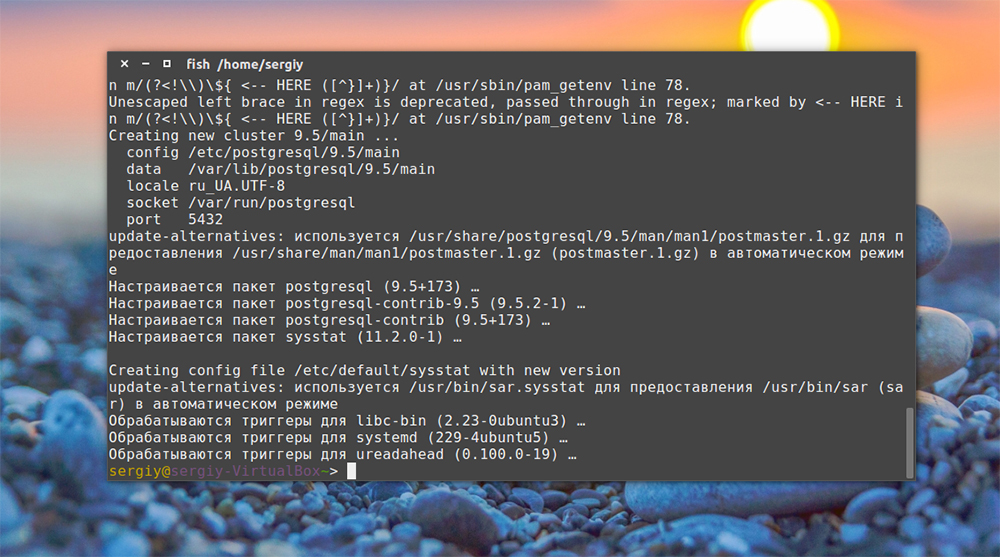
Diegimas bus tas pats tiek saugyklos, tiek PPA atveju
Tos pačios komandos yra tinkamos įdiegti iš RRA. Diegimo failus galite atsisiųsti iš programos svetainės. Už tai:
- Naudokite komandą „Nano“. Su ja įveskite kelią į „/etc/APT/šaltinius“.Sąrašas.D/PGDG.Sąrašas ".
- Kitoje eilutėje įveskite Deb. Įterpkite nuorodą - „APT“.Postgresql.Org/pub/repos/ack/". Be to, pridėkite scenarijų - „WILY -PGDG MAIN“.
- Atsispausdinkite komandą „Atsisiųsti“ - wget. Su parametru „-queet -o“. Nukopijuokite nuorodą į failą “-„ PostgreSQL “.ORG/Media/Keys/ACCC4CF8.asc “, kad jį atsisiųstumėte. Toje pačioje eilutėje įveskite "| sudo apt -key pridėti -" už klavišą. Viskas su brūkšneliu ir vertikalia savybe. Pašalinkite citatas.
- Atnaujinkite sistemą - „Apt -get Update“. Tam reikia administratoriaus teisių (sudo).
- Dabar galite įdėti pačią programą-„APT-Get Install Postgresql- [versija].
Tada atsisiųskite klientą, prisidėkite ir grafinį apvalkalą. Naudingumas yra paruoštas. Bet jūs turite tai sukonfigūruoti.
Pradinis nustatymas
Nepakanka tik įdiegti „PostgreSQL“. „Ubuntu“ programa turėtų veikti su moduliais ir bibliotekomis, nuo kurių ji priklauso. Taip pat turite sugalvoti slaptažodį, kad programos funkcijos būtų prieinamos tik tiems, kurie turi prieigą.
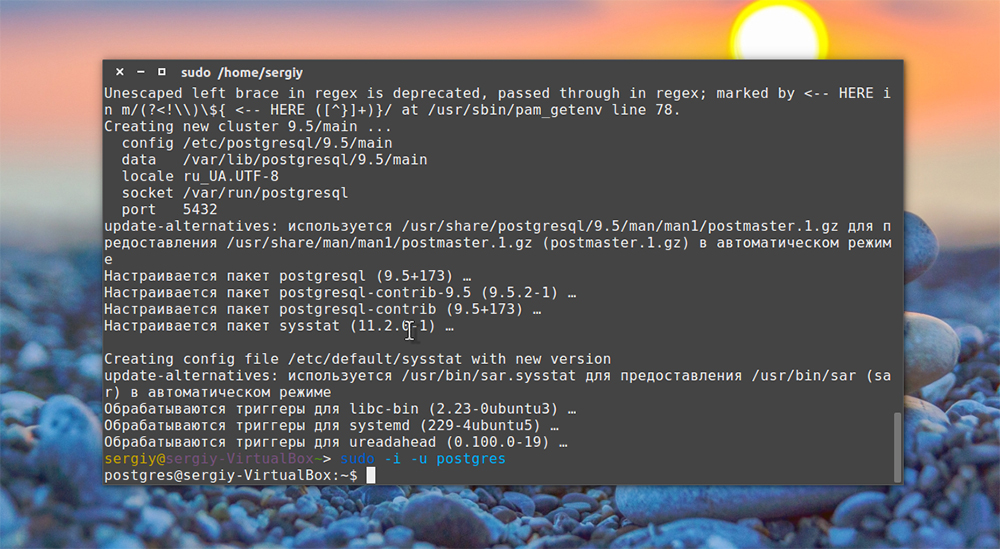
Įdiegus reikės DBM konfigūracijos
- Perjunkite į vartotoją, nuo kurio valdysite naudingumą - „Su - Postgres“.
- Eikite į PSQL programos konsolę.
- Priskirkite prieigos kodą „\ slaptažodžio postgres“. Po šios komandos parašykite norimą slaptažodį.
- Įveskite parametrą - „Postgres =# \ Q“.
- Palikite vartotojo abonementą - išvažiuokite.
Dabar „Apache“ nustatymai ir atsisiųskite „Vim“ redaktorių.
- Jei jis nėra įdiegtas, įveskite komandą „Apt-Gei Install Vim“.
- Paruoškite „Apachi“ darbą su klientu. Atidarykite konfigūracijos failą - „Vim/etc/Apache2/conf -Aughable/phppgadmin“.Konfliktas.
- Sutvarkyti visą parametrą. Jei ne, pridėkite rankiniu būdu.
- Raskite „Repire Local Line“. Komentuokite tai.
- Išsaugokite pakeitimus.
Pertvarkyti phppgadmin:
- Atidarykite „Vim“/etc/phppgadmin/config failą.INC.PHP ".
- Raskite parametrą „schema ['esca_login_security']"] "". Jei tai kainuoja tiesa, pakeiskite jį į klaidingą.
- Išsaugokite dokumentą.
- Iš naujo paleiskite programą - "/etc/init.D/paleisti „Postgresql“ ".
- Perkrauti apachi - "etc/init.D/paleisti „Apache2“.
„PostgreSQL“ diegimas Ubuntu baigtas. Galite atidaryti naudą. Eikite į naršyklę ir įveskite ten URL „[jūsų IP]/phppgadmin/“.
Pagrindiniai nustatymai
Tolesni veiksmai priklauso nuo sąlygų, kuriomis planuojate naudoti DBMS. Jei jums reikia prisijungti prie tinklo per TCP/IP protokolą:
- Atidarykite „PostgreSQL“ konfigūracijos failą.Konf. Jis yra ECT ECT/PostgreSQL/[Programos versija]/Main/Main.
- Raskite parametrą „Klausyti_addresses = 'localhost'“
- Pakeiskite „Localhost“ vertę „*“ („žvaigždė“).
- Sutaupyti.
Jei tai nebus padaryta, DBMS serveris bus prieinamas tik viename kompiuteryje.
Programoje yra skirtingi autentifikavimo metodai. Geriau pasirinkti „Ident“ arba „Md5“. Pirmasis yra pagal nutylėjimą. Norėdami naudoti antrą:
- Atidarykite PG_HBA failą.Konf. Jis yra kataloge "/etc/postgresql/[programos versija]/main/".
- Ten raskite parametrą „Vietinis all Postgres“ ir netoliese spausdinkite MD5. Jei tokios eilutės nėra, įveskite ją.
Naudojimas
Naudojimo vadovą galima atsisiųsti tiesiai iš terminalo. Įveskite „Apt-Get Install PostgreSQL-DOC- [NAUJOJI VERSIJA]“. Čia yra keletas svarbių komandų:
- Prieiga prie valdymo pulto-"-U Postgres PSQL" (pirmiausia parašykite sudo, jei jums reikia šaknies dešinės). Jo išjungimas ir išvestis - „/q“.
- Vaidmens/vartotojo pridėjimas - rašykite terminale „createuser -ntractive“. Sistema paprašys įvesti norimą pavadinimą. Tada jis paklaus, ar suteikti jam super juperio teises. Spustelėkite y, jei sutinkate, arba n, jei nesutinkate.
- Duomenų bazės pridėjimas - „Creedb [vartotojo vardas]“.
- Norėdami pažvelgti į šią duomenų bazę, eikite į vartotojo abonementą, kuriam ji sukurta - „sudo su [name]“. Ir suaktyvinkite valdymo pultą - PSQL.
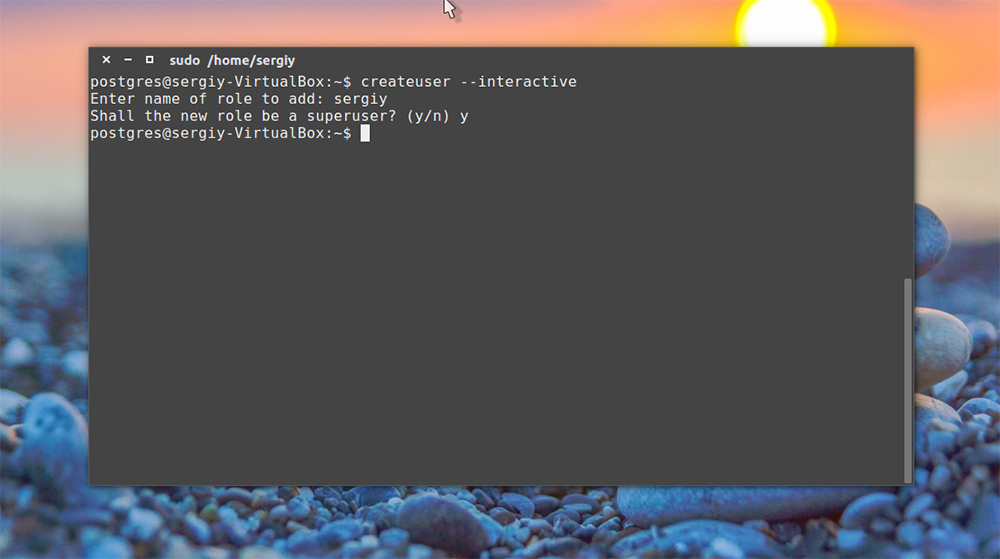
Scenarijus užduos tik du klausimus -naujo vaidmens pavadinimą ir tai, ar būtina padaryti jį super žaidėju.
Darbas su stalais
- Lentelės pridėjimas - „Sukurti lentelę [lentelės pavadinimas]“.
- Po šios komandos skliausteliuose parašykite tinklelio parametrus "[eilutės pavadinimas] [tipas] ([padėties skaičius]) [galimi apribojimai]" ". Taigi įveskite kelias eilutes, dalijantis jomis su kableliais. Po kiekvieno paspauskite Enter. Stulpeliuose gali būti skirtingų pavadinimų ir tipų. Kada baigti įrašų duomenis, uždarykite laikiklį ir padėkite tašką su kableliu. Pozicijų skaičius taip pat rodo skliausteliuose.
- Peržiūrėkite lentelės turinį - „\ d“. Ir geriau - „Pasirinkite * iš [Vardas]“
- Ištrinkite - „Drop Table [vardas]“. Po to dar kartą paspauskite Enter ir parašykite „Drop Table“.
- Įveskite duomenis - „Įterpti į [grynąjį pavadinimą] (1 stulpelis, 2 stulpelis, 3 skiltis) vertės („ Record1 “,„ Record2 “,„ Record3 “);. Stulpeliai bus pridedami prie atitinkamų įrašų. Galite pakartoti komandą, kad įvestumėte naują informaciją
- Ištrinkite vertę - „Ištrinkite iš [lentelės pavadinimo] kas [stulpelio pavadinimas] = '[reikšmė]'; ';.
- Naujasis stulpelis yra „Alter Lenteled [tinklelio pavadinimas] pridėkite [stulpelio pavadinimą]“.
- Ištrinkite stulpelį - „Keisti lentelę [lentelė] Drop [stulpelio pavadinimas]“.
Taip atrodo „PostgreSQL“ diegime ir konfigūracijoje. Ubuntu nėra sunku įvaldyti. Jums tiesiog reikia atsiminti pagrindines komandas. Šis DBMS dažnai naudojamas komerciniais tikslais. Tinka internetiniam dizainui ir svetainių kūrimui. Palaiko populiarias programavimo kalbas.
- « Kaip ištaisyti garso trūkumą iš „Flash Drive“, kai jungiate prie televizoriaus
- „Ubuntu“ diegimo „TeamViewer“ »

